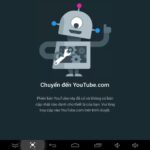Ngày nay nhu cầu trao đổi thông tin của người dùng ngày càng tăng cao, từ việc sử dụng điện thoại, email dẫn đến nhu cầu trao đổi trực tiếp qua hình ảnh. Do đó người ta càng ngày càng thích sử dụng những phương tiện như zalo, skype vì nó có khả năng trao đổi qua hình ảnh. Tuy vậy ngày nay với sự ra đời của camera ip, người dùng không chỉ có thể trao đổi thông tin mà còn có thể theo dõi, kiểm soát chỗ làm, nhà cửa, nhân viên…Việc mua và lắp đặt Camera Ip không phức tạp nhưng nếu không biết 1 số nguyên tắc thì việc lắp đặt sẽ không tận dụng hết được khả năng của sản phẩm. Chính vì vậy hôm nay Smartshop sẽ hướng dẫn cài đặt camera ip qua mạng dễ dàng cho khách hàng.

Trước khi Smartshop hướng dẫn cài đặt camera ip qua mạng cho các bạn, hãy cùng xem tác dụng của camera ip để chắc chắn rằng bạn sẽ sử dụng và cài đặt sau này.
1, Lợi ích của camera ip
- Camera ip giúp bạn trông nom những đứa trẻ từ xa, phòng chống trộm cắp, bảo bệ tài sản nhà bạn.
- Giúp bạn điều hành, quản lý nhân viên hay hội họp từ xa.
- Giúp giáo viên coi thi, giám sát thí sinh mà không cần giáo viên trực tiếp có mặt tai dịa điểm thi.
- Giúp bác sĩ theo dõi bệnh nhân từ xa một cách hiệu quả.
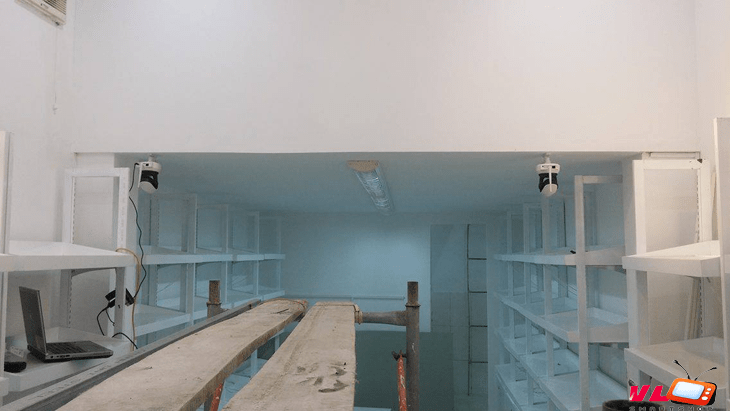
Và còn rất nhiều lợi ích mà camera ip đem lại khác. Sau khi đã hiểu hết những tác dụng mà camera ip đem lại, chúng ta bắt đầu đi vào hướng dẫn cài đặt camera ip qua mạng.
2, Để cài đặt được camera ip trước hết ta phải chuẩn bị những thứ sau:
- Hệ thống mạng LAN đường truyền 100Mbps
- 2 Camera ip loại kết nối vào mạng bằng cáp UTP
- Một máy tính kết nối mạng, trên máy tính cài đặt sẵn một trình duyệt web và cài phần mềm hỗ trợ java applet.
- Đĩa cài đặt camera ip và phần mềm đi kèm hộp Camera
3, Thực hiện lắp đặt camera ip
-
Bước 1: Lắp đặt camera ip
Ta tiến hành nối Camera ip với Hub hoặc Switch bằng cáp mạng UTP. Cắm Camera ip vào nguồn điện. Sau khi thực hiện kết nối xong thì 2 đèn treeb camera ip sẽ sáng lên, đèn xanh là loại đèn báo cho thấy camera ip đang được cấp điện và đèn đỏ là thông báo camera ip đã được kết nối vào mạng internet.
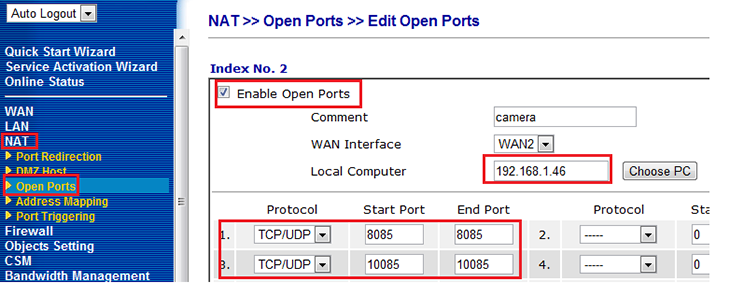
-
Bước 2: Cài đặt cấu hình
Sử dụng đĩa đi kèm với sản phẩm để tiến hành cài đặt cấu hình. Đưa đĩa vào máy tính đã được kết nối mạng, chế độ Autorun sẽ kích hoạt trình quản lý cài đặt trên đĩa một cách tự động. Sau khi mục cài đặt hiện lên ta sẽ chọn mục IPView SE để cài đặt vào máy. Từ thanh menu chính, bạn chạy chương trình IP View SE, chương trình này cho phép quản lý số lượng 4 Camera một lần. Bạn hãy click vào Camera 1 để lựa chọn một Camera ip, chương trình sẽ mở ra 1 cửa sổ Browse nơi chứa danh sách các Camera ip đang kết nối vào hệ thống mạng mà chương trình tìm thấy.
Chú ý : Để chương trình IPView SE có thể quản lý được camera ip này thì máy tính phai được cài IPView SE và phải có địa chỉ IP cùng lớp với địa chỉ IP của Camera ip.Vì vậy chúng ta phải đổi địa chỉ cho Camera ip cùng lớp với địa chỉ của máy tính. Bạn có thể tham khảo thêm chi tiết về cách cài đặt và cấu hình camera ip

-
Bước 3: Xem Video từ các Camera ip
Để xem tín hiệu video được gửi về từ các camera ip, ta quay trở lại cửa sổ Browse và chọn tên một loại Camera ip từ danh sách – Nhấn nút Add để xem tín hiệu video trực tiếp của Camera ip đó từ trình quản lý của IPView SE.
Sau khi nhấn nút Add sẽ có một cửa sổ thể hiện hình ảnh thu được của Camera ip vừa được thêm vào. Bạn có thể tắt mở màn hình tín hiệu của camera ip bằng cách nhấn nút Connect/Disconnect. Với những camera ip khác bạn cũng thực hiện các bước tương tự để xem.
4, Điều chỉnh 1 số thông số trên cửa sổ hiển thị hình ảnh.
Trong lúc xem tín hiệu video mà bạn muốn điều chỉnh vài thông số trên Cửa sổ hiển thị hình ảnh của Camera ip, bạn có thể chọn các thiết lập sau:
– Color Setting: chức năng chỉnh màu sắc
– View/List: chức năng xem danh sách, xem ngày giờ các lần hoạt động Camera ip
– Snapshot:chức năng chụp lại một khung hình
– Rotate image: chức năng quay khung hình.
Ngoài ra chúng ta cũng có thể thiết lập cài đặt một số thông số về hệ thống khác cho chương trình IPView SE như:
– Camera Configure: cài đặt cấu hình Camera ip để gửi ảnh qua Internet và Email
– System Configure: cài đặt cấu hình các thông số trên máy tính để hỗ trợ cho chương trình quản lý.
– Recording: cài đặt giúp ghi lại và lưu trữ hình ảnh.
– Combine: cài đặt kết hợp các Camera ip tích hợp vào một cửa sổ
Bạn có thể tham khảo bài viết tư vấn lắp đặt camera ip của chúng tôi.
Bài viết của Smartshop trên đây giúp bạn hướng dẫn cài đặt camera ip qua mạng LAN cục bộ. Trong thực tế bạn còn có thể kết nối đến Camera ip thông qua mạng Internet hay 1 số đường truyền viễn thông khác. Bạn chỉ cần chú ý sử dụng một đường truyền mạng ổn định để có thể xem camera một cách tốt nhất. Chúc các bạn thành công!